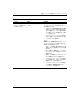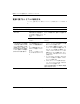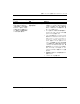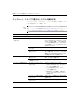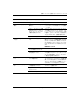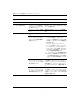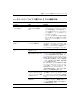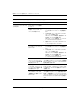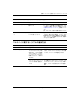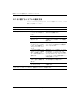Troubleshooting Guide
トラブルシューティング ガイ ド www.hp.com/jp 2–15
診断ユーテ ィ リ テ ィ を使用 し ない トラブルシューティング
ハー ド デ ィ スク ド ラ イ ブに関する ト ラ ブルの解決方法
ハー ド デ ィ スク ド ラ イ ブに関する ト ラ ブルの解決方法
ト ラ ブル 原因 解決方法
ハー ド デ ィ ス ク ドライブ
エラーが発生した
ハー ド デ ィ ス ク ドライブに
不良セ ク タ または障害が
ある
1. Windows XPで [スタート] メニューから[すべ
てのプログラム]→ [ アクセサリ]→[ エクスプ
ローラ]の順に選択 し、ド ラ イ ブ名を右ク リ ッ
クすると表示されるメニューから[ プロパ
ティ ] を選択して、 [ツール] タブの[チェック
する]をクリックします
2. ユーテ ィ リ テ ィ を使用し て不良セ ク タ を特
定し、 使用しないように設定します。 必要に
応じて、 ハードディスクをフォーマッ ト しな
おします
デ ィ ス ク操作でエ ラ ーが
発生 し た
ディレクトリ構造または
フ ァ イルに問題がある
Windows XPで[スタート] メニューから[すべての
プログラム]→[アクセサリ]→[エクスプローラ]の
順に選択し、 ド ラ イブ名を右ク リ ッ クする と表示
されるメニューから[プロパティ ]を選択して、
[ツール]タブの[チェックする]をクリックします
ド ラ イ ブが認識 (識別) さ れ
ない
ドライブ ケーブルが正し く
接続されていない
ドライブ ケーブルを正し く 接続します
シス テムが、 取 り付け られた
装置を自動的に認識で きな
い
「ハー ド ウ ェ アの取 り 付けに関す る ト ラ ブルの解
決方法」 にある、 再設定の手順を参照し て く だ さ
い。 それで も装置が認識さ れない場合は、 コ ン
ピュータ セッ トアップ (F10)ユーティリティで
装置が一覧に表示 さ れるかど う か調べます。装置
が一覧に表示される場合は、 ド ラ イバに問題があ
り ます。 一覧に表示 されない場合は、 装置が故障
している可能性があります
新し く 取 り 付けた ド ラ イ ブが認識 さ れない場合
は、 コ ン ピ ュー タ セッ トアップ (F10)ユーティ
リティを実行し、 [カスタム] (Advanced)→[電
源投入時オプシ ョ ン] (Power-On Options)→
[POST遅延時間 (秒単位) ] (POST Delay)の順に
選択し て、 POST遅延の値を追加 し ます
ドライブのコントローラが
コンピュータ セットアップ
(F10)ユーティリティで無効
に設定されている
コンピュータ セッ トアップ (F10)ユーティリ
ティを実行し、[ ストレージ] (Storage)→[ スト
レージ オプシ ョ ン] (Storage Options)の順に選
択し て、すべてのSATA コントローラを有効に設定
します
電源投入直後の ド ラ イ ブの
応答が遅い
コンピュータ セッ トアップ (F10)ユーティリ
ティを実行し、[カスタム]→[電源投入時オプシ ョ
ン]→[POST遅延時間 (秒単位) ]の順に選択 し て、
POST遅延の値を増や し ます